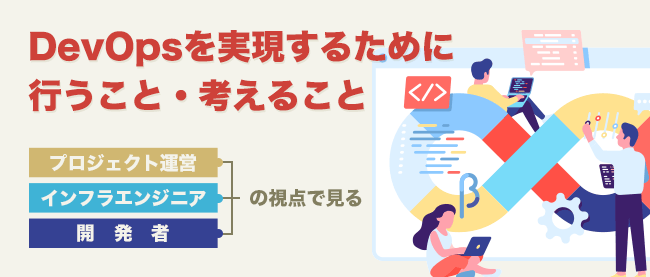Ubuntuサーバのインストール
コンソールでの文字化け対策
起動すると、ログインプロンプトが表示されます。インストール中に設定したユーザ名とパスワードでログインしましょう。
インストーラで「日本語」を選択すると、各プログラムが日本語を出力します。しかしながら、多くのLinuxディストリビューションと同様、Ubuntuも標準のコンソールは日本語表示に対応しておらず、文字化けしてしまいます。
そこで、コンソールでは英語でメッセージを表示するよう設定しておきましょう。まずは、図3のリスト1のコマンドで「~/.bashrc」を開きます。ここでは「nano」というエディタで開いていますが、viなどほかのエディタでも、もちろん問題ありません。
そして、図3のリスト2の内容を末尾に追記します。
ファイルを保存して終了します。nanoの場合はCtrl+Xキーを押し、画面の指示に従えば保存と終了を行うことができます。その後、図3のリスト3のコマンドを実行するか、一度ログアウトしてログインしなおせば、英語でメッセージが表示されるようになります。
アップグレードとパッケージ配布元の変更
Ubuntuサーバを運用する上でもっとも重要なのが、更新されたパッケージのアップグレードです。図3のリスト4のコマンドを実行すれば、必要なパッケージがダウンロード、インストールされます。
パッケージ配布サーバは世界中で提供されており、インストーラで「日本語」を選んだ場合、「http://jp.archive.ubuntu.com/ubuntu/」がパッケージ配布元として設定されます。アップグレードやパッケージの追加がうまくいかない場合、このサーバの不具合が発生しているか、アクセスが多すぎて接続できなくなっている可能性があります。そのような場合、ほかの配布サーバからパッケージを取得するよう設定を変更しましょう。
パッケージ配布サーバのリストは、UbuntuWikiのMirrorsページ(https://wiki.ubuntu.com/Mirrors)にあります。日本国内で利用するならば、「Japan」からサーバを選択すれば良いでしょう。
パッケージ配布元の設定ファイルは、「/etc/apt/sources.list」です。パッケージの配布元を切り替えるには、このファイルに記述されている「http://jp.archive.ubuntu.com/ubuntu/」をほかの配布元に書き換えます。例えば富山大学のサーバに変更した場合、リスト5のようになります。
ファイルを書き換えた後、「sudo apt-get update」を実行します。これで、設定したサーバからパッケージがダウンロードされるようになります。
Think ITメルマガ会員登録受付中
全文検索エンジンによるおすすめ記事
- YaSTで簡単セッティング!
- Ubuntuサーバの管理
- CentOS 7インストーラーの新機能と注意点
- [実践編] Ubuntu Serverをスケールアウト型サーバーに配備する(後編)
- インストールとNICの設定
- [実践編] MaaSとJujuによるOSS配備、Ubuntu Serverの運用・管理(前編)
- [入門編] Ubuntu Serverとその他のサーバーOSを比較する
- [実践編] Ubuntu Serverをスケールアウト型サーバーに配備する(前編)
- 外部ストレージの設定と運用について
- [入門編] RHELユーザーが知っておきたい、Ubuntu Serverとのコマンド・サービスの違い